Η τυπική εικόνα οθόνης κλειδώματος της Apple με το OS X El Capitan (και το Yosemite πριν από αυτό) είναι μια θολή έκδοση της ταπετσαρίας της επιφάνειας εργασίας σας. Αν έχετε κουραστεί από αυτό το βλέμμα, τότε μπορείτε να προσθέσετε τη δική σας ταπετσαρία. Μπορείτε επίσης να προσθέσετε ένα μήνυμα στην οθόνη κλειδώματος σας, η οποία μπορεί να προσθέσει ένα κομμάτι διασκέδασης, κινήτρων ή πληροφοριών στο Mac σας αφού αποσυνδεθείτε. Τέλος, μπορείτε να αλλάξετε το εικονίδιο χρήστη για το λογαριασμό σας και όλους τους άλλους λογαριασμούς που έχετε ρυθμίσει στο Mac σας. Ας βουτήξουμε.
1. Προσθέστε τη δική σας ταπετσαρία οθόνης κλειδώματος
Για καλύτερα αποτελέσματα, θα θελήσετε να βρείτε μια εικόνα που έχει την ίδια ανάλυση με την οθόνη Mac ή να αλλάξετε το μέγεθος της μεγαλύτερης εικόνας στην ανάλυση Mac. Για να ελέγξετε την ανάλυση της οθόνης σας, κάντε κλικ στο κουμπί Apple στην επάνω αριστερή γωνία και επιλέξτε Σχετικά με αυτό το Mac . Η ανάλυση του Mac σας παρατίθεται στην καρτέλα Εμφανίσεις .
Αφού εντοπίσετε και κατεβάσετε μια εικόνα που θέλετε να χρησιμοποιήσετε, θα πρέπει να τη μετατρέψετε σε μορφή αρχείου PNG. Για να το κάνετε αυτό, ανοίξτε την Προεπισκόπιση και μεταβείτε στο Αρχείο> Αποθήκευση ως . Αρχικά, επιλέξτε PNG από το μενού Format στο κάτω μέρος του παραθύρου. Στη συνέχεια, στην κορυφή, δώστε στο αρχείο αυτό το όνομα: com.apple.desktop.admin . Το όνομα του αρχείου που προκύπτει πρέπει να είναι ακριβώς το εξής:
com.apple.desktop.admin.png
Με το αρχείο σας έτοιμο, ανοίξτε το Finder και μεταβείτε στο Go> Go to Folder . Στο αναδυόμενο παράθυρο, εισάγετε / Library / Caches και κάντε κλικ στο Go. Αυτό ανοίγει το φάκελο Caches. Θα έχετε ήδη ένα αρχείο με το παραπάνω όνομα που χρησιμοποιεί το OS X για την ταπετσαρία της οθόνης κλειδώματος. Σύρετε την εικόνα σας στο φάκελο Caches και κάντε κλικ στην επιλογή Replace .

", " modalTemplate ":" {{content}} ", " setContentOnInit ": false} '>
Τώρα, την επόμενη φορά που θα αποσυνδεθείτε, θα δείτε την προσαρμοσμένη ταπετσαρία σας. Εάν όμως αλλάξετε την ταπετσαρία της επιφάνειας εργασίας σας, το OS X θα αντικαταστήσει την προσαρμοσμένη εικόνα σας με την τυπική, θολή έκδοση όσων επιλέξατε για τη νέα ταπετσαρία της επιφάνειας εργασίας σας.
Παρόλο που θα διαγράψετε τη γλυκιά ταπετσαρία προσαρμοσμένης οθόνης όταν επιλέγετε μια νέα ταπετσαρία στην επιφάνεια εργασίας, αυτό σημαίνει ότι δεν χρειάζεται να ασχοληθείτε με την δημιουργία αντιγράφων ασφαλείας του προεπιλεγμένου αρχείου στο φάκελο Cache όταν το αντικαθιστάτε με τη δική σας εικόνα, επειδή το OS Το X προσθέτει ένα νέο αρχείο στο φάκελο Cache κάθε φορά που επιλέγετε μια νέα ταπετσαρία επιφάνειας εργασίας.
2. Προσθέστε ένα μήνυμα

", " modalTemplate ":" {{content}} ", " setContentOnInit ": false} '>
Προσθέστε ένα κομμάτι του πνεύματος, ιδιοτροπίας ή πληροφοριών στην οθόνη κλειδώματος σας με τη δημιουργία ενός μηνύματος.
- Ανοίξτε τις Προτιμήσεις συστήματος και κάντε κλικ στην επιλογή Ασφάλεια και προστασία προσωπικών δεδομένων
- Κάντε κλικ στο κλείδωμα στην κάτω αριστερή γωνία και πληκτρολογήστε τον κωδικό πρόσβασής σας για να κάνετε αλλαγές
- Επιλέξτε το πλαίσιο για εμφάνιση μηνύματος όταν η οθόνη είναι κλειδωμένη
- Κάντε κλικ στο κουμπί Ρύθμιση μηνύματος κλειδώματος
- Γράψτε το πνευματικό, σαρκαστικό ή ενημερωτικό σας μήνυμα και κάντε κλικ στο OK
Το μήνυμά σας θα εμφανιστεί στο κάτω μέρος της οθόνης κλειδώματος, ακριβώς πάνω από τα πλήκτρα Sleep, Restart και Shut Down.
3. Αλλάξτε τα εικονίδια χρήστη

", " modalTemplate ":" {{content}} ", " setContentOnInit ": false} '>
Μπορείτε να αλλάξετε το εικονίδιο μετοχής που επέλεξε η Apple για το λογαριασμό χρήστη σας.
- Ανοίξτε τις Προτιμήσεις συστήματος και κάντε κλικ στην επιλογή Χρήστες και ομάδες
- Ποντίκι πάνω από το τρέχον εικονίδιο και κάντε κλικ στην επεξεργασία .
- Επιλέξτε μια νέα εικόνα ή τραβήξτε μια φωτογραφία χρησιμοποιώντας την κάμερα web του Mac σας.
- Κάντε κλικ στο κουμπί Τέλος για να αποθηκεύσετε τη νέα εικόνα
Για να αλλάξετε το εικονίδιο οποιουδήποτε άλλου λογαριασμού χρήστη έχετε ρυθμίσει, πρέπει να κάνετε κλικ στο κλείδωμα και να εισαγάγετε τον κωδικό πρόσβασής σας προτού ακολουθήσετε την ίδια διαδικασία.










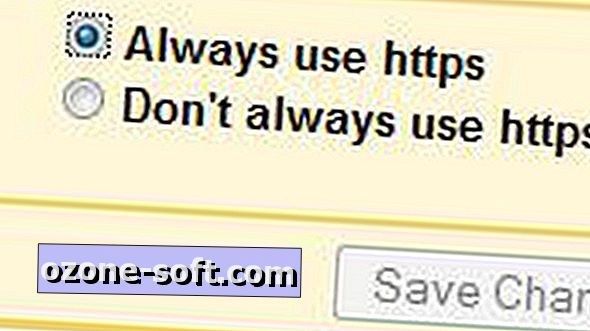


Αφήστε Το Σχόλιό Σας